方法一、
1.运行msconfig命令
打开屏幕左下角的windows 7开始菜单,在搜索框中键入msconfig,按下回车,启动windows 7的系统设置界面。
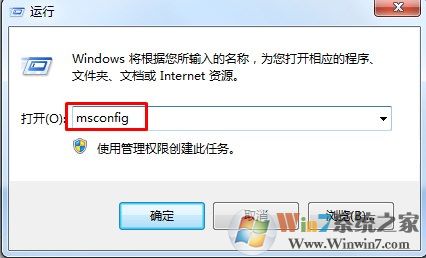
2.修改启动设置
打开的系统设置界面顶端有五个选项卡,首先打开Boot(引导)选项卡,修改Timeout(超时)为3秒(最小3秒);再把No GUI boot(无GUI引导)选项选中。
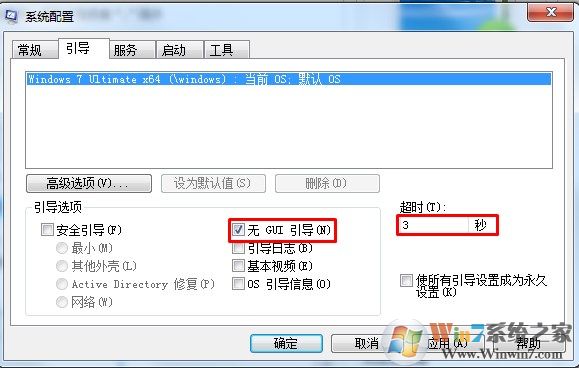
3.设置启动CPU数
点击Advanced Options(高级选项)...按钮,弹出窗口的左上角第一项勾选,Number of Processors,选择最大数然后确定返回上一级。
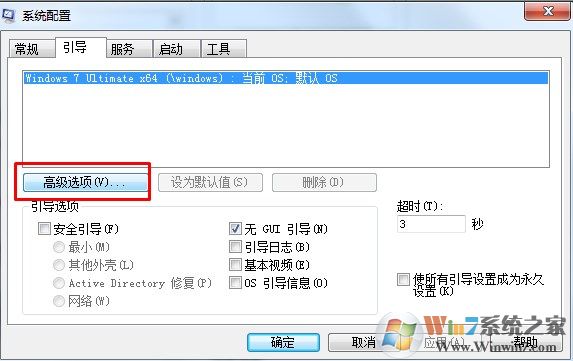
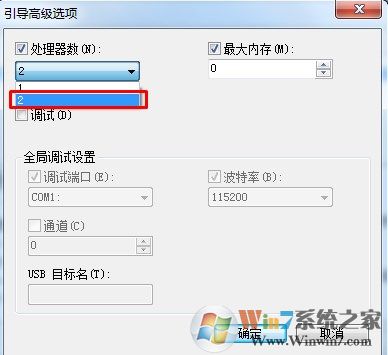
4.修改启动项
接下来打开另一个选项卡“启动”,英文系统是Startup。点选不必要的启动项前的复选框,如skype, 暴风媒体中心,迅雷7等。然后点击确认按钮确认修改的内容。之后系统可能提示重启,我们暂时先不重新启动。还要修改一个设置。
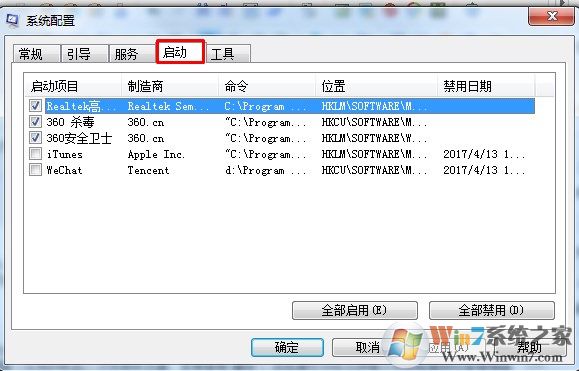
或者我们也可以使用360系统优化来优化启动项
5.修改IDE ATA/ATAPI 控制器设置
打开设备管理器(在我的电脑上点击鼠标右键,菜单里有“属性”,点击属性按钮后屏幕左侧就能看到设备管理器了)。在设备管理器的树形菜单中找到“IDE ATA/ATAPI 控制器”,英文是IDE ATA/ATAPI Controller。双机后打开属性窗口。选项卡的第二项是高级设置(Advanced Settings)。如果中间Device(设备)那里是空的,就打开“驱动”选项卡,禁用此设备。
方法二
1、右击“此电脑”(计算机) 点击“属性”
2、这时候会打开一个系统的窗口,点击“高级系统设置”
3、这时候会弹出一个“系统属性”窗口,点击“启动和恢复故障”下“设置”
4、在“启动和恢复故障”窗口里,把以下两栏的时间改短一些,小编这里改为“0”,你们可以改为“3”,然后“确定“
5、回到“系统属性”窗口,点击“性能”下“设置”,在“性能选项窗口”点击“高级——更改”
6、点击“更改”后,来到”虚拟内存“窗口,取消勾选“自动管理所有驱动器的分页文件大小”,勾选“无分页文件”,勾选过后,点击“设置”,点击“设置”后会出现一个“系统属性”窗口,点击“是”,点击“是”后,点击”虚拟内存“窗口下的“确定”
7、“性能选项窗口”和“系统属性”窗口点击确定后,一定要重启电脑,重启电脑后还会有操作
8、重启后再来打开下图这个界面,然后又把“自动管理所有驱动器的分页文件大小”勾选了,最后保存
方法三
1、右击开始图标 打开“控制面板”
2、在控制面板里 (查看方式为小图标)。点击“电源选项”
3、在“电源选项”窗口里 点击“选择电源按钮的功能”
4、点击“选择电源按钮的功能”后悔弹出“系统设置窗口”,在这个窗口里 先点击“更改当前不可用的设置”,然后勾选“启用快速启动”,最后“保存修改”
方法四
1、按快捷键“WIN+R”。输入“gpedit.msc” 确定
2、依次点击“管理模板——系统——关机”,然后双击“要求使用快速启动”
3、弹出来的“要求使用快速启动”窗口里,勾选“已启动”,最后点击“确定”
以上就是小编为为大家介绍的如何手动优化win7系统的方法了,优化完成后速度明显提示的话是不是会有种自己比360软件工程师更牛的感觉呢?大家快来试试吧